Несмотря на распространение «облачных хранилищ», флешки по-прежнему самый удобный способ передачи и хранения информации. Они небольшие, помещаются в карман. Объем современных девайсов — до 512 ГБ. Большинству известных производителей удалось добиться хорошей надежности, даже если уронить с большой высоты, флешка обычно остается «жива». Однако иногда случаются неприятные моменты, когда ноутбук не видит флешку. Разбираемся, почему это произошло, а также что можно сделать.
А запчасти для техники мы рекомендуем покупать в магазине terra-gsm.ru
Почему ноутбук не читает флешку
Ранние версии флешек требовали установки собственных драйверов. Но сейчас любое устройство автоматически распознается системой. Это справедливо для Windows, равно как и для MacOS, большинства сборок Linux. Если ноутбук не отображает внешнее устройство, причины следующие:
- Поломка флешки. Ситуация самая неприятная, но она же и наиболее распространенная. Уронили особенно неудачно, повредили память. Флешка размагнитилась из-за близости к мощным электронным приборам — например, микроволновой печи. Причин много, результат один. К сожалению, восстановить информацию на внешнем носителе будет непросто, но не торопитесь выкидывать. Обязательно проверьте флешку на другом компьютере.
- Если другой компьютер флешку видит, то проблема в ноутбуке. Возможен сбой драйверов операционной системы, которые «отвечают» за распознавания гаджетов внешней памяти. Ситуация связана с вирусами, некорректной установкой. Особенно опасны пиратские копии Windows.
- Загрязнен USB-разъем на ноутбуке или на флешке. Механические помехи — тоже довольно распространенный вариант. Для очистки понадобится спирт (не водка), ватные тампоны.
- USB-порт неактивен, а флешке требуется активное подключение. Эта проблема чаще всего возникает с носителями памяти большого объема. Она характерна для внешних жестких дисков, но если флешка больше 128 ГБ, то тоже может возникнуть. Подключите к другому разъему, проверьте сами USB-выходы — возможно, проблема именно в них.
- USB-разъем, даже пассивный, все равно требует соединения со всем остальным ноутбуком. Возможно, сломался именно он.
Причин много. Выбрасывать сразу флешку совершенно не нужно. Для начала желательно попытаться решить проблему, рассмотрев ее всесторонне.
Что делать, если ноутбук не видит флешку
В домашних условиях можно попытаться определить причину: аппаратную, программную, а также источник проблемы. Для этого:
- Попробуйте воткнуть флешку в другой ноутбук или компьютер. Если на альтернативном устройстве все в порядке, это сразу исключает вариант «выбросить гаджет внешней памяти».
- Переустановите Windows или откатите до прежней версии. Это поможет вернуть драйвера, если проблема именно в них.
- Проверьте систему антивирусом. Некоторые вирусы «отключают» USB-порты или повреждают управляющие программы.
- Возьмите любое другое устройство, подключаемое по USB — клавиатуру, мышь, колонку. Проверьте выходы на ноутбуке.
- Осмотрите USB-разъем визуально, при необходимости почистите его.
Эти меры помогут выяснить источник неполадки. Иногда даже решают его. Если же все-таки сломалась сама флешка, а на ней очень важная информация, то ее можно попробовать перепаять. Но такую работу уже должен выполнять опытный мастер. А универсальный совет еще проще: хранить все данные на нескольких носителях, чтобы «гибель» одного не стала катастрофой.
Как проверить количество циклов зарядки аккумулятора iPhone